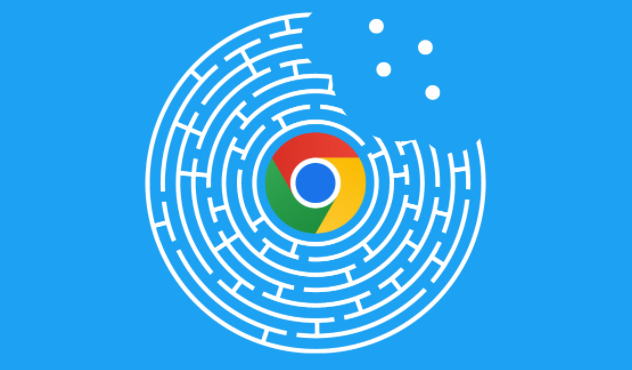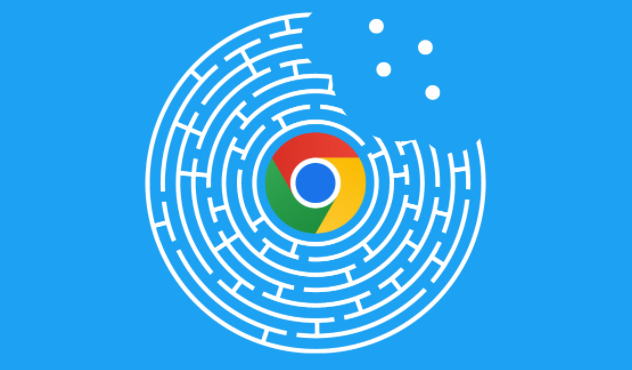
以下是关于谷歌浏览器下载文件夹容量查看方法的内容:
1. 通过文件资源管理器查看:打开谷歌浏览器,点击右上角的三个点图标,选择“下载内容”,在已下载的文件列表中,点击某个文件右侧的“在文件夹中显示”按钮,系统会自动打开该文件所在的文件夹。此时,你可以在文件夹窗口的底部状态栏或左侧导航栏中,查看该文件夹的总大小,从而了解下载文件夹的大致容量。
2. 使用第三方工具查看:可以使用磁盘空间分析工具如WinSysClean、DiskUsage等来扫描并分析谷歌浏览器下载文件夹所在磁盘分区的空间使用情况,这些工具能够直观地展示文件夹及其子文件夹的大小占比,帮助你快速定位占用空间较大的文件和文件夹。
3. 检查浏览器设置中的下载位置:点击浏览器右上角的三个点图标,选择“设置”,在设置页面中点击“高级”,然后找到“下载内容”部分,在这里可以看到默认的下载路径。根据显示的下载路径,你可以在计算机的文件资源管理器中找到对应的文件夹,进而查看其容量。
4. 利用操作系统自带的搜索功能:在Windows系统中,打开文件资源管理器,在左上角的搜索框中输入“下载”,系统会搜索出包含“下载”字样的文件夹,其中可能就有谷歌浏览器的下载文件夹,找到后即可查看其属性以获取容量信息。在Mac系统中,也可以通过Spotlight搜索来查找下载文件夹的位置,然后查看其大小。